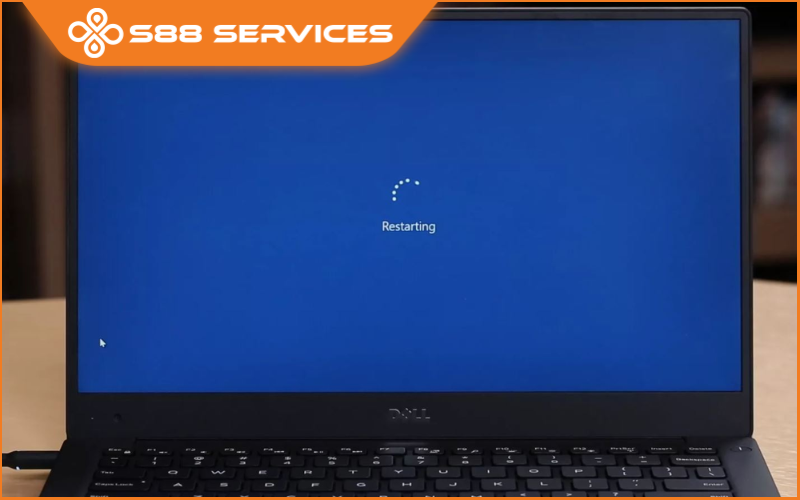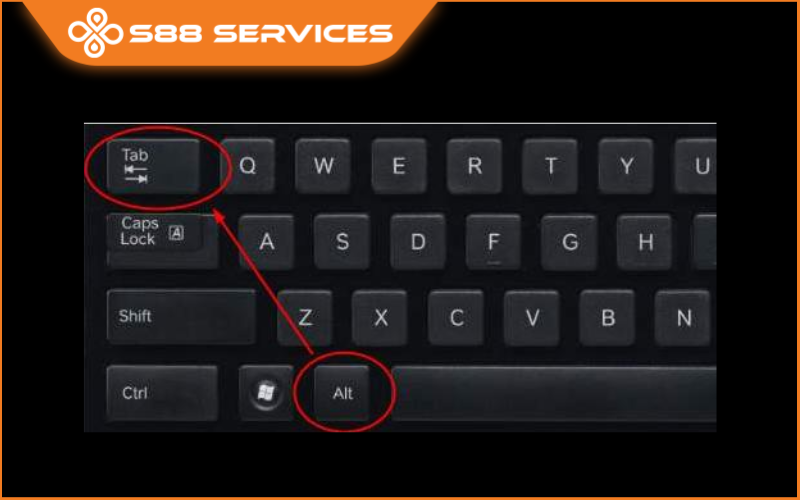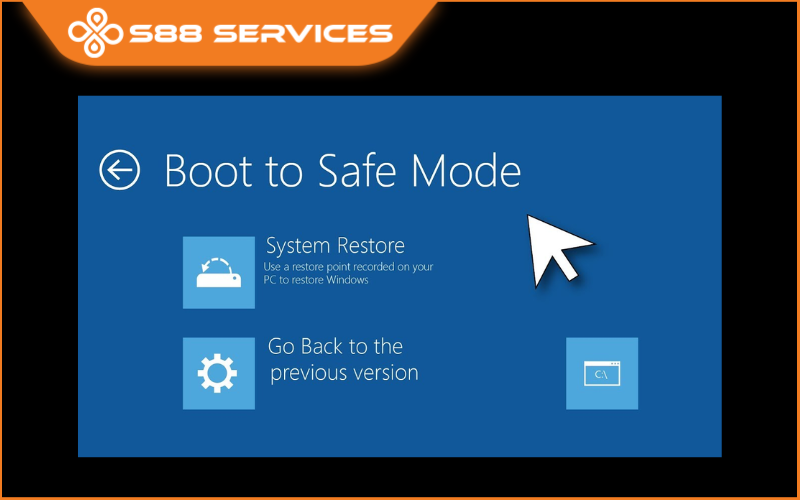Tình trạng laptop đang dùng bị đơ là lỗi thường gặp khiến nhiều người bối rối, đặc biệt khi đang làm việc gấp hoặc học online. Máy tính bị đứng hình, không phản hồi chuột hoặc bàn phím, khiến bạn phải tắt máy đột ngột. Đừng lo, bài viết dưới đây sẽ gợi ý 5 cách khắc phục tình trạng máy tính bị đơ trong tích tắc mà ai cũng có thể thực hiện được. Ngoài ra, S88 Services còn nhận sửa laptop/ sửa máy tính lấy ngay.

Khắc phục laptop đang dùng bị đơ bằng tổ hợp phím tắt
Bạn có thể sử dụng một số tổ hợp phím tắt cơ bản dưới đây để xử lý nhanh tình trạng laptop bị đơ hoặc treo máy:
Nhấn tổ hợp Windows + Ctrl + Shift + B và giữ trong vài giây. Màn hình sẽ tạm thời tắt, sau đó đợi một chút để máy tự động khởi động lại.
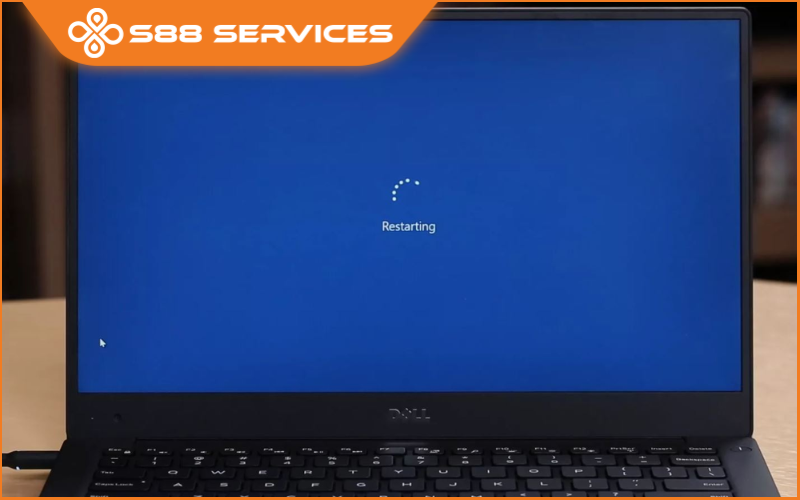
Trong trường hợp chỉ một phần mềm bị treo, bạn có thể nhấn Alt + Tab để chuyển sang một ứng dụng khác và kiểm tra phản hồi của hệ thống.
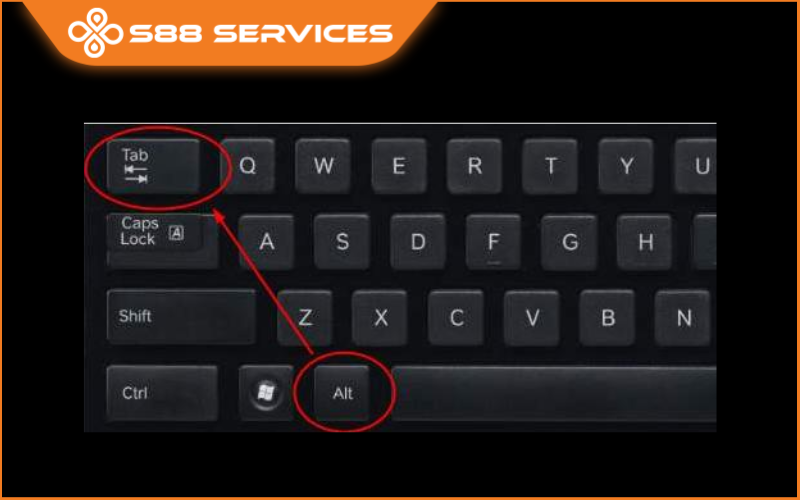
Nếu màn hình xuất hiện thông báo yêu cầu khởi động lại máy trong chế độ Safe Mode, hãy nhấn chọn tùy chọn này để tiến hành khởi động an toàn và sửa lỗi.
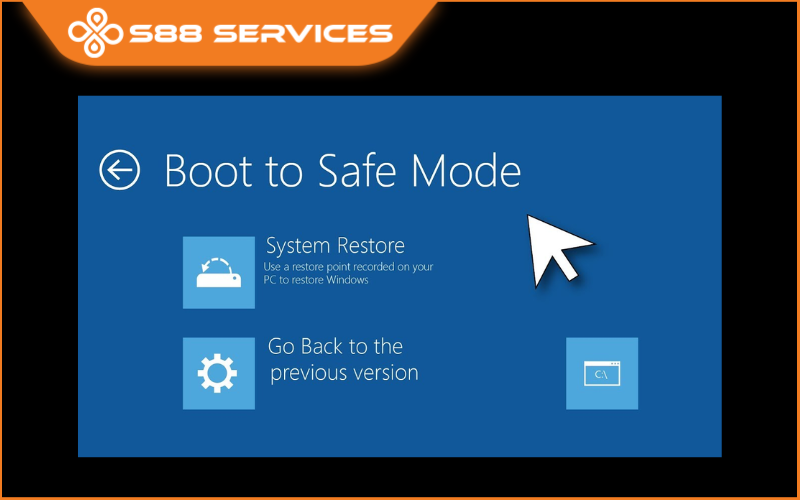
Khắc phục laptop đang dùng bị đơ bằng phím cứng để tắt nguồn
Khi laptop bị đơ và không thể tắt bằng chuột, bạn có thể nhấn giữ nút nguồn trong khoảng 5-10 giây cho đến khi máy tắt hẳn. Sau đó, chờ vài giây và bật lại máy để khởi động lại hệ thống. Đây là phương pháp đơn giản và hiệu quả để giải quyết tình trạng máy bị đơ tạm thời.
Xem thêm:
Tất tần tật các vấn đề về lỗi laptop bị treo
Mẹo hữu ích giúp tăng tốc khi laptop bị chậm
Laptop bị đơ lag? Đừng vội mang sửa khi chưa thử những cách này

Khắc phục laptop đang dùng bị đơ bằng Task Manager
Bước 1: Nhấn tổ hợp phím Ctrl + Shift + Esc để thực hiện mở Task Manager.
Bước 2: Trong cửa sổ Task Manager, chọn tab Processes hoặc Applications, sau đó tìm các ứng dụng hoặc chương trình nào đang gây treo máy hoặc không phản hồi. Các chương trình này thường được đánh dấu là “Not Responding”.
Bước 3: Tại đây hãy tìm và chọn ứng dụng gây đơ, sau đó nhấn End Task để tắt ứng dụng gây đơ lag máy.

Lưu ý: Bạn bên đóng các ứng dụng không cần thiết để giải phóng tài nguyên hệ thống. Điều này sẽ giúp thiết bị của bạn hạn chế được tình trạng đơ hay giật lag nữa.
Khắc phục laptop đang dùng bị đơ bằng lệnh CMD
Một cách khác để tắt máy khi laptop bị đơ không tắt được là sử dụng lệnh shutdown trong Command Prompt (CMD). Phương pháp này rất hiệu quả khi bạn không thể thao tác với giao diện đồ họa của máy tính.
Các bước thực hiện:
Bước 1: Mở Start Menu trên Windows và nhập “cmd” vào thanh tìm kiếm. Sau đó, nhấn chuột phải vào kết quả Command Prompt và chọn Run as Administrator để mở CMD với quyền quản trị viên.
Bước 2: Trong cửa sổ CMD, nhập câu lệnh sau để tắt máy ngay lập tức: shutdown /s /f /t 0

Khắc phục laptop đang dùng bị đơ bằng cách khởi động lại driver card đồ họa
Khi laptop bị đơ màn hình không tắt được, việc khởi động lại driver card đồ họa có thể là giải pháp nhanh chóng. Bạn chỉ cần nhấn tổ hợp phím Ctrl + Shift + Windows + B. Hệ điều hành Windows sẽ tự động khởi động lại driver của card đồ họa, giúp máy tính bị đơ không tắt được nguồn và xử lý các vấn đề liên quan đến phần cứng đồ họa.
Trên đây là toàn bộ những chia sẻ về các cách khắc phục tình trạng laptop đang dùng bị đơ. Hy vọng rằng sau nội dung này thì bạn có thể tìm ra cách phù hợp với trường hợp của mình.
===================
S88 Services - Chuỗi trung tâm dịch vụ máy tính, laptop có hơn 10 năm kinh nghiệm, đi đầu trong lĩnh vực cung cấp các dịch vụ cần thiết để chăm sóc toàn diện cho các thiết bị công nghệ, bao gồm:
- Dịch vụ sửa chữa, bảo dưỡng máy tính, laptop
- Dịch vụ dán decal, skin làm đẹp cho laptop, điện thoại, máy ảnh,...
- Dịch vụ phân phối các linh kiện, phụ kiện điện tử chính hãng đến từ các thương hiệu lớn như Lenovo, Asus, Dell, Sony, Acer, Apple…
Hãy đến ngay với #S88Services - Hệ thống chăm sóc toàn diện laptop Số 1 Việt Nam!
--------------------------------
Hệ thống S88 Services:
✆ Liên hệ hotline - 0247.106.9999
✆ Nhắn tin: https://m.me/s88vn
✆ Website: http://s88.vn/
Địa chỉ:
✣ 40 Trần Đại Nghĩa - Hai Bà Trưng - Hà Nội (số máy lẻ 310)
✣ 164 Nguyễn Xiển - Thanh Xuân - Hà Nội (số máy lẻ 311)
✣ Số 9 đường Huỳnh Thúc Kháng kéo dài (gần Bệnh viện GTVT) - Đống Đa - Hà Nội (số máy lẻ 312)
✣ 106 Hồ Tùng Mậu - Cầu Giấy - Hà Nội (số máy lẻ 313)
✣ 378 Phạm Văn Đồng - Từ Liêm - Hà Nội (số máy lẻ 411)
✣ 166 Vạn Phúc - Hà Đông - Hà Nội (số máy lẻ 224)
 |
 |